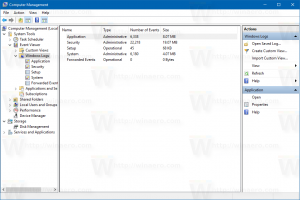Ako používať pripnuté stránky IE na paneli úloh bez vypnutia doplnkov
Internet Explorer 9 zaviedol šikovnú funkciu na pripnutie webovej lokality presunutím z panela s adresou na panel úloh. Je prítomný aj v IE10 a IE11. Kým Rýchly obed tiež umožnilo vytváranie odkazov na webové stránky, pripnutie umožnilo používateľom použiť veľkú ikonu pre zástupcu stránky. Problém s pripnutými lokalitami je však v tom, že všetky doplnky IE sú pri otvorení pripnutej lokality deaktivované. Ak je to pre vás výhoda, budete radi, že sa tam dozviete je spôsob, ako pripnúť webové stránky na panel úloh bez vypnutia doplnkov.
Keď bežne pripnete stránku na panel úloh pretiahnutím, vytvorí sa špeciálny druh skratky (*.website). Je to táto skratka, ktorá hovorí IE, aby zakázal doplnky.
Trik, ako zabezpečiť, aby sa doplnky nezakázali, keď pripnete webovú stránku na panel úloh, je vytvoriť obyčajnú skratku .URL a potom použiť Winaero's Pinner na paneli úloh alebo Pripnúť na 8 aplikácie na pripnutie na panel úloh.
- Vytvorte odkaz .URL kdekoľvek chcete. Otvorte Prieskumníka súčasným stlačením klávesov Win + E na klávesnici.
- Prejdite do priečinka Desktop alebo C:\Users\
\Priečinok Obľúbené. - Kliknite pravým tlačidlom myši na prázdnu oblasť tohto priečinka a vyberte Nový -> Skratka.
- V Sprievodcovi novou skratkou zadajte webovú adresu (URL) lokality, ktorú chcete pripnúť. Dokončením sprievodcu vytvorte odkaz.
- Teraz by si mali stiahnuť používatelia systému Windows 7 Pinner na paneli úloh.
Používatelia systému Windows 8 si môžu stiahnuť Pripnúť na 8. - Spustite Pinner na paneli úloh alebo Pripnúť na 8 a vyberte možnosť Pripnúť súbor.
- V dialógovom okne Otvoriť, ktoré sa zobrazí, vyberte skratku, ktorú ste vytvorili v kroku 4 na pripnutie.
To je všetko! Teraz bude skratka webovej stránky pripnutá na panel úloh. Môžete tiež Shift + kliknúť pravým tlačidlom myši na pripnutú stránku, čím otvoríte jej vlastnosti a zmeníte jej ikonu na čokoľvek, čo chcete pomocou pokynov v tomto článku.
Skratka, ktorú ste pripli na panel úloh, sa otvorí vo vašom predvolenom prehliadači, takže tento trik môžete použiť nielen na IE, aby ste si mohli pripnuté webové stránky vychutnať. Ak je váš predvolený prehliadač IE, po kliknutí na túto skratku uvidíte, že doplnky sú plne funkčné, keď sa IE otvorí.
Ďalšou výhodou je, že ak už máte otvorené okno prehliadača, vaša pripnutá stránka sa môže otvoriť na novej karte v rovnakom okne v závislosti od vašich nastavení prehliadania na kartách, namiesto otvárania pripnutej lokality v novom okno.